excel高级筛选如何操作
装机吧 2020年01月30日 09:06:00
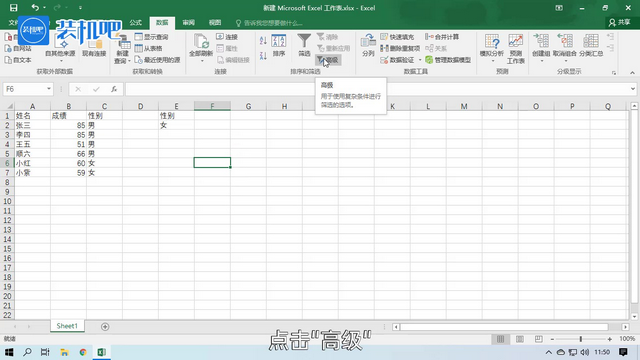
众所周知,在Excel表格的数据分析功能很是强大,今天咱们就来看看在Excel表中如何使用高级筛选功能。
excel高级筛选如何操作
1、点击“高级”。
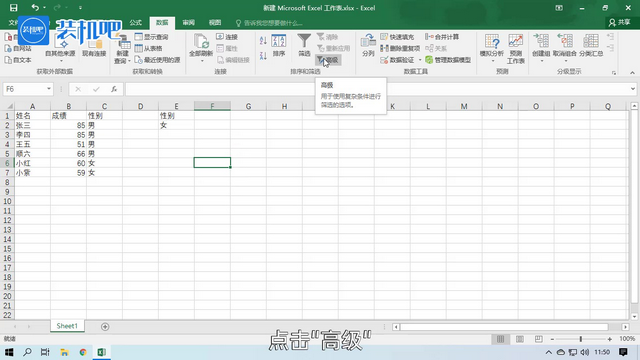
2、选择对哪个区域进行筛选。
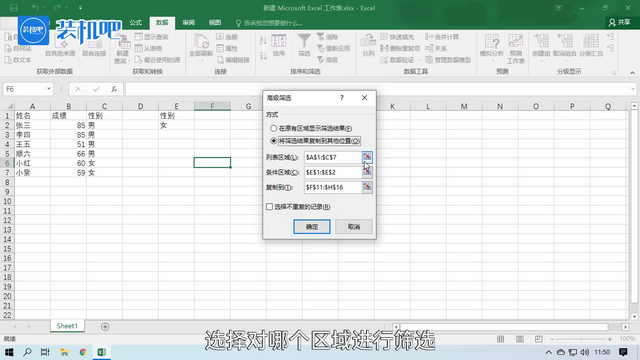
3、选好按回车。
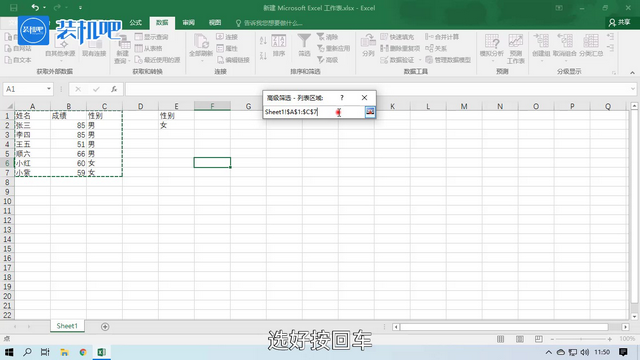
4、选择筛选条件。
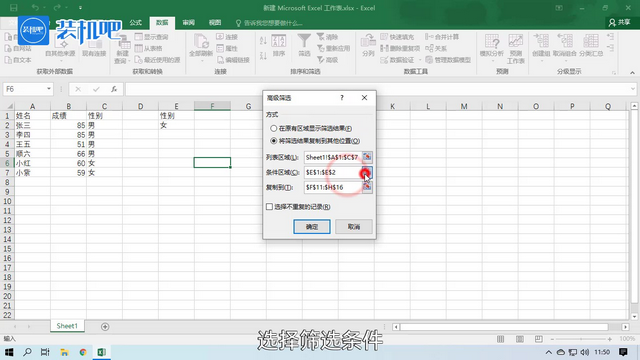
5、筛选出来放到哪个区域。
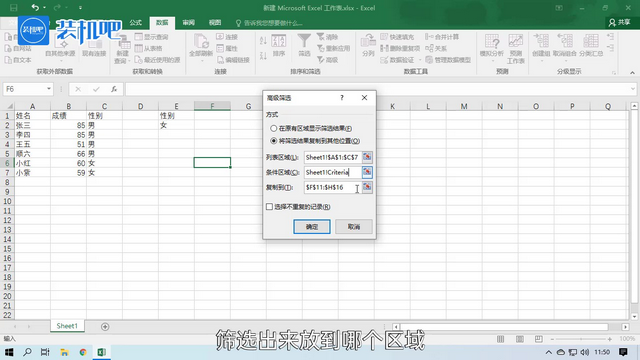
6、点击确定即可。
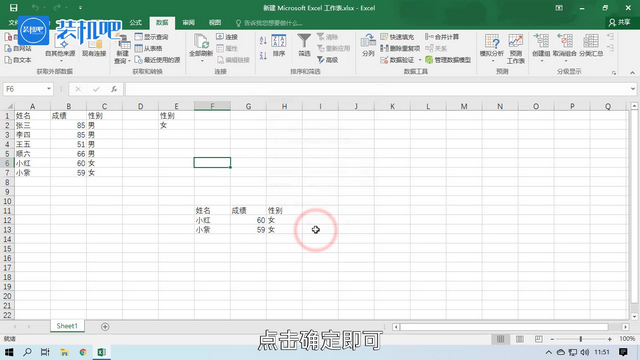
以上就是excel高级筛选的操作方法。
喜欢22
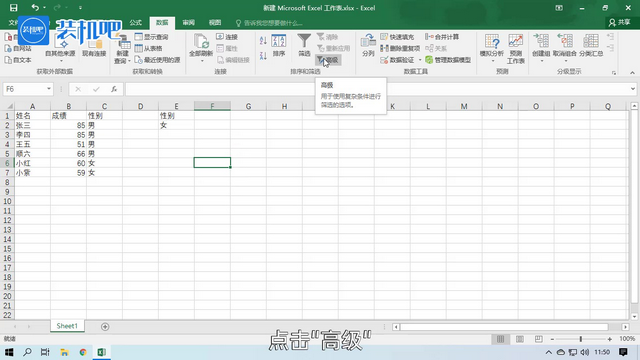
众所周知,在Excel表格的数据分析功能很是强大,今天咱们就来看看在Excel表中如何使用高级筛选功能。
excel高级筛选如何操作
1、点击“高级”。
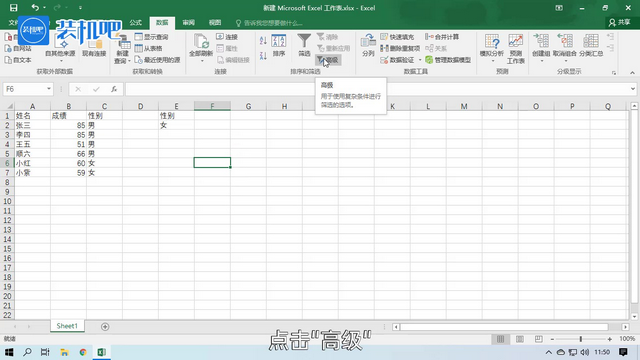
2、选择对哪个区域进行筛选。
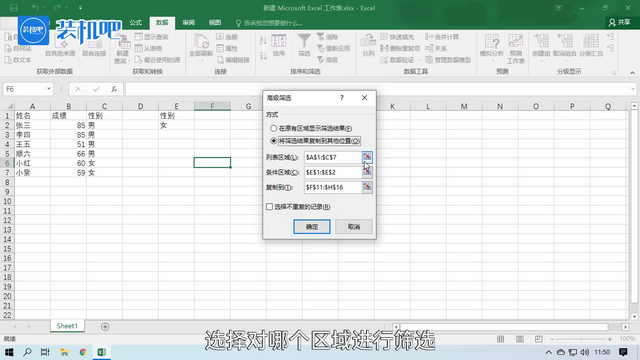
3、选好按回车。
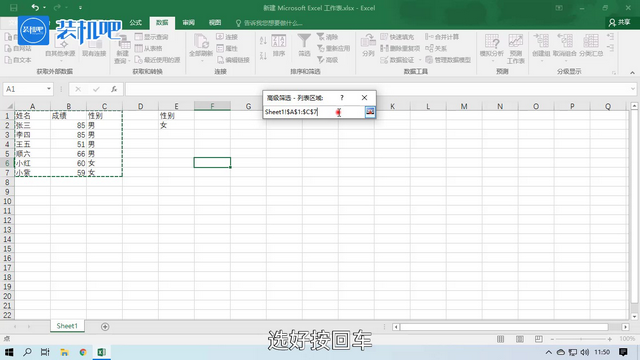
4、选择筛选条件。
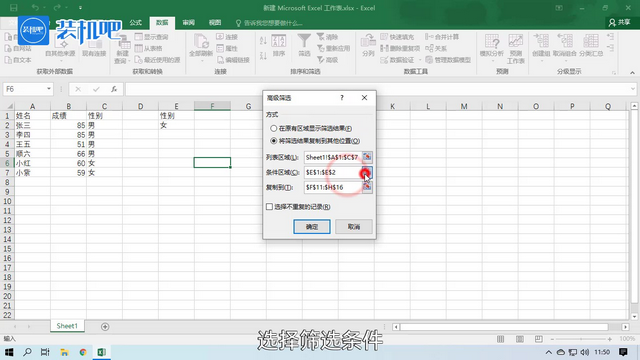
5、筛选出来放到哪个区域。
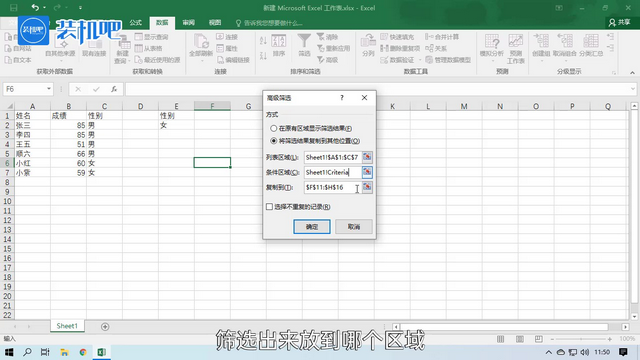
6、点击确定即可。
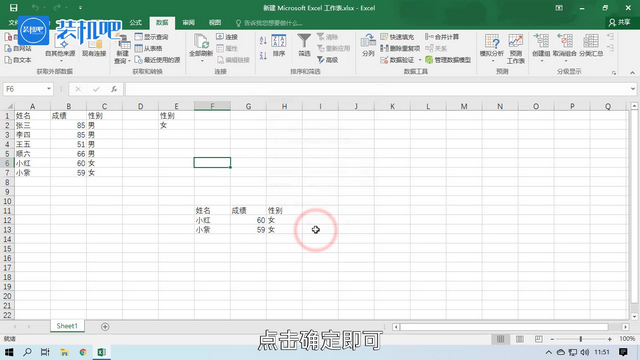
以上就是excel高级筛选的操作方法。
众所周知,在Excel表格的数据分析功能很是强大,今天咱们就来看看在Excel表中如何使用高级筛选功能。
excel高级筛选如何操作
1、点击“高级”。
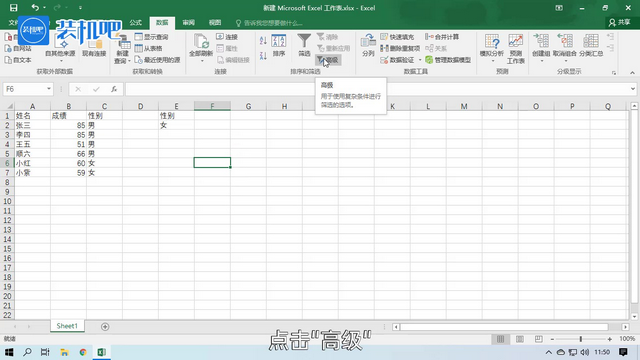
2、选择对哪个区域进行筛选。
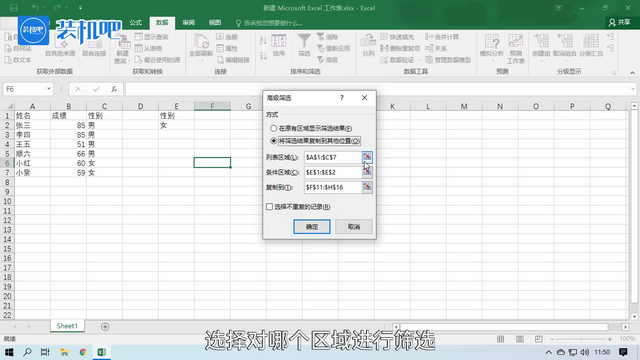
3、选好按回车。
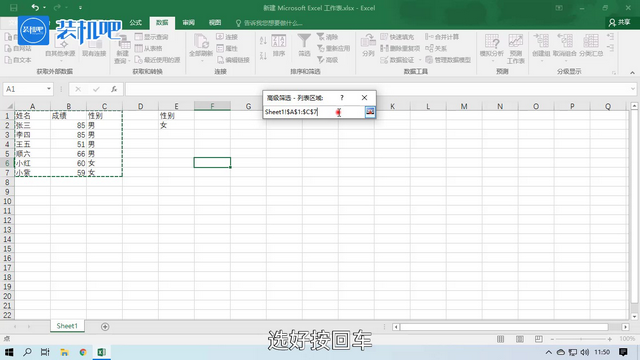
4、选择筛选条件。
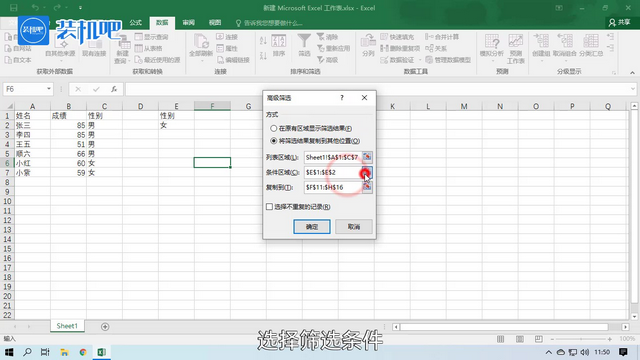
5、筛选出来放到哪个区域。
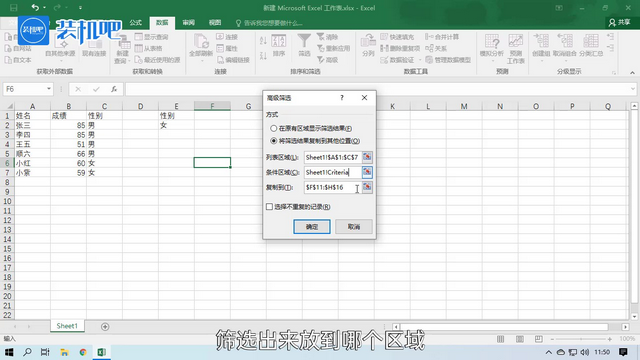
6、点击确定即可。
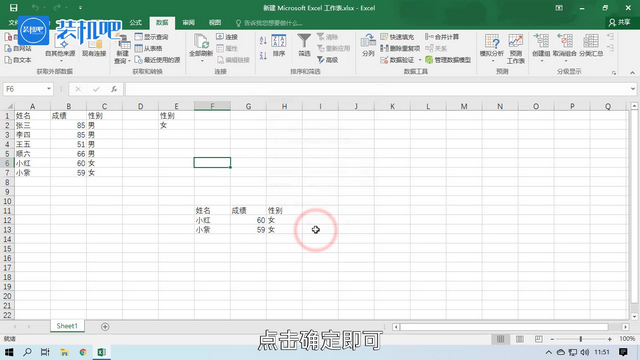
以上就是excel高级筛选的操作方法。